Питање
Проблем: Како да поправите треперење екрана на Виндовс-у?
Здраво. Недавно сам наишао на чудан проблем – када учитам свој Виндовс 10 рачунар, екран почиње накратко да трепери, а затим престаје. Касније видим да се иста ствар поново дешава – изгледа као нека врста грешке? Да ли је ово повезано са поквареним деловима рачунара које треба да заменим или могу нешто да урадим да поправим треперење екрана?
Решен одговор
Виндовс 10 је један од најнапреднијих Мицрософтових оперативних система са много различитих функција које подржавају различите конфигурације на основу захтева корисника. Укључује комбинацију хардвера различитих произвођача као и софтверских драјвера, као и разних подешавања да раде исправно – због тога постоји више проблема који се могу појавити, а треперење или трептање екрана су један од њих.
Треперење екрана у оперативном систему Виндовс 10 може бити знак многих различитих проблема; неке би се могле лако поправити, док би друге могле бити озбиљније. Највероватнији узрок проблема су некомпатибилни драјвери за видео картицу[1] инсталиране на уређају – ове ставке су софтверске компоненте које омогућавају правилан рад између хардвера и софтвера.
У неким случајевима, међутим, проблем може бити повезан са неодговарајућом брзином освежавања постављеном на монитору или оштећеним хардвером, односно графичком картицом (ГПУ). У случају последњег, једини начин да поправите треперење и трептање екрана био би прелазак на интегрисану графичку картицу[2] или потпуном заменом јединице за графичку обраду.

Још један истакнути разлог за треперење Виндовс екрана је због некомпатибилних или лоше прилагођених апликација инсталираних на Виндовс машини. Иако постоји низ апликација које би то могле изазвати, познато је да иЦлоуд, Нортон анти-вирус и ИДТ аудио.
Пре него што било шта урадите, препоручујемо да покушате да аутоматски поправите треперење екрана скенирањем Виндовс машине помоћу софтвера за поправку рачунара РеимагеМац машина за прање веша Кс9 – може прецизно одредити узрок различитих проблема и аутоматски их поправити у већини случајева. Ако желите да ручно поправите треперење екрана, наставите са решењима у наставку.
Корак 1. Решите проблем са треперењем екрана
Да бисте поправили оштећени систем, морате купити лиценцирану верзију Реимаге Реимаге.
Најбољи начин да сазнате зашто ваш Виндовс екран трепери је извођење једноставног теста који укључује Таск Манагер. Једноставно притисните Цтрл + Схифт + Есц (или такође можете да кликнете десним тастером миша на дугме Старт и изаберете Менаџер задатака) да отворите Таск Манагер и погледате га неко време. Постоје две могућности:
- Ако Менаџер задатака трепери заједно са свим осталим на екрану, то значи да је управљачки програм екрана инсталиран на вашој машини неисправан;
- Ако Менаџер задатака не трепери, а трепери само позадина, велика је вероватноћа да је то узроковано некомпатибилном апликацијом.
На основу резултата решавања проблема, требало би да наставите са следећим решењима. Ради ваше удобности, и ако постоји могућност, можете да повежете рачунар са другим екраном како бисте видели да ли екран и даље трепери.
Корак 2. Деинсталирајте своје графичке драјвере
Да бисте поправили оштећени систем, морате купити лиценцирану верзију Реимаге Реимаге.
Напомена: проверите да ли имате омогућену интернет везу пре него што примените ову исправку, иначе вашу рачунар неће моћи да прикаже исправан однос ширине и висине и ваш екран једноставно неће функционисати прописно.
- Кликните десним тастером миша на Почетак дугме и кликните Менаџер уређаја
- Кликните на Адаптери за екран да видите тренутно инсталиране драјвере
- Кликните десним тастером миша на управљачки програм за инсталацију и изаберите Деинсталирајте уређај
- У следећем одзивнику изаберите Избришите софтвер драјвера за овај уређај кутија
- Изаберите Деинсталирај и сачекајте да се процес заврши
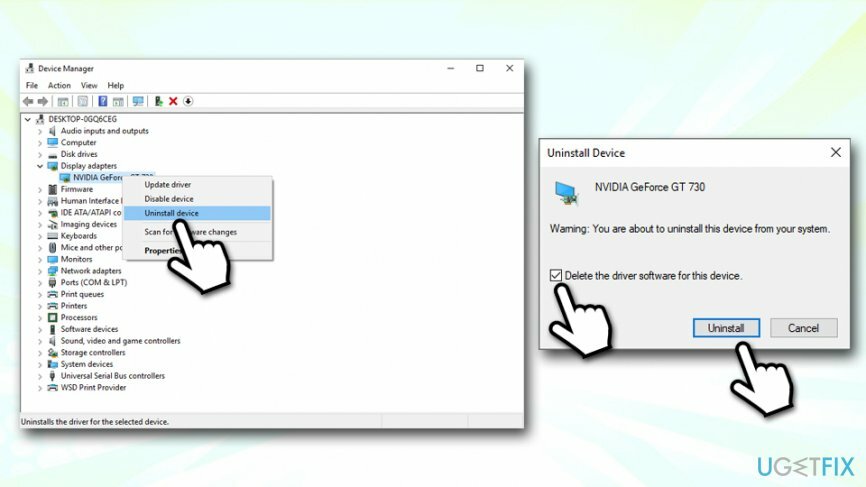
- Рестарт ваша машина
Корак 3. Инсталирајте најновије драјвере
Да бисте поправили оштећени систем, морате купити лиценцирану верзију Реимаге Реимаге.
Након што деинсталирате драјвере и поново покренете машину, Виндовс ће аутоматски инсталирати подразумевани драјвер. Међутим, многе функције можда неће радити исправно док се не примени један од најновијих видео драјвера. Стога, извршите следеће кораке да бисте поправили треперење екрана:
- Отвори Менаџер уређаја још једном и проширите Адаптери за екран одељак
- Кликните десним тастером миша на драјвер и изаберите Ажурирај драјвер
- Пицк Тражите аутоматски ажурирани софтвер драјвера
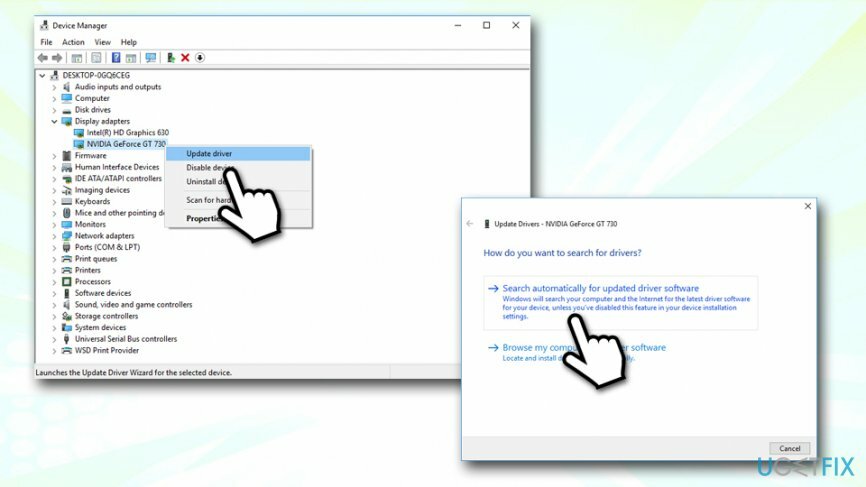
- Сачекајте да се ажурирање примени и рестарт Твој уређај
Ако горњи метод из неког разлога не успе, можете да посетите веб локацију произвођача да бисте ручно преузели управљачке програме. Ево веза до веб локација за најчешће коришћени софтвер драјвера за ГПУ:
- https://www.nvidia.com/Download/index.aspx – Нвидиа
- https://www.amd.com/en/support – АМД
- https://downloadcenter.intel.com/product/80939/Graphics-Drivers – Интел
Корак 4. Онемогућите Виндовс услуге извештавања о грешкама
Да бисте поправили оштећени систем, морате купити лиценцирану верзију Реимаге Реимаге.
Било је доста случајева у којима су корисници успели да поправе треперење екрана у оперативном систему Виндовс након што су онемогућили Виндовс услуге извештавања о грешкама. Ево како да то урадите:
- Притисните Вин + Р да отворите Трцати дијалог
- Укуцати услуге.мсц и ударио Ентер
- Померите се надоле и пронађите Виндовс услуга извештавања о грешкама
- Кликните десним тастером миша и изаберите Својства
- Изаберите Онемогућено опција из Тип покретања падајући мени
- Кликните Применити и ок
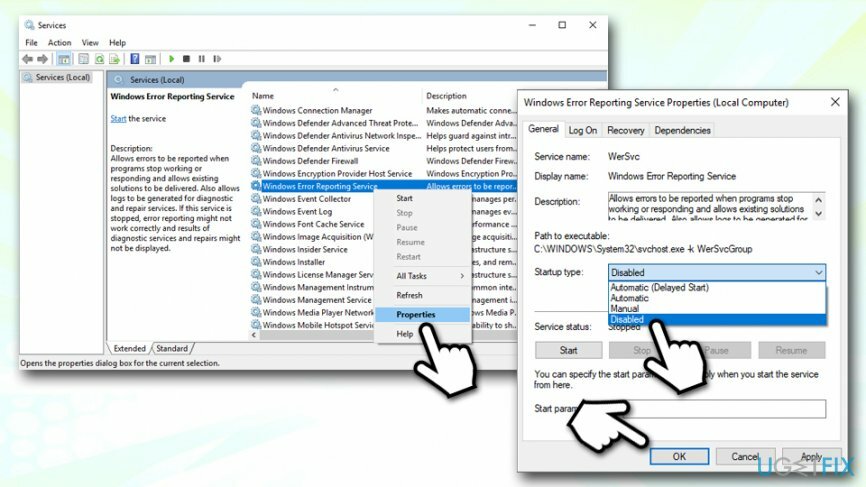
- Поновите исте кораке за Извештаји о проблемима и решења услуга
- Поново покренути ваша машина
Корак 5. Деинсталирајте неке апликације
Да бисте поправили оштећени систем, морате купити лиценцирану верзију Реимаге Реимаге.
Узрок треперења екрана могу бити некомпатибилне апликације. Ако имате инсталиран иЦлоуд, Нортон анти-вирус или ИДТ аудио, уклоните ове апликације и проверите да ли проблем и даље постоји. Алтернативно, можете деинсталирати сваку апликацију једну по једну да бисте пронашли кривца за проблем. Ево како да то урадите:
- Укуцати Контролна табла у Виндовс претрази и погоди Ентер
- Ићи за Програми > Деинсталирајте програм
- Меке апликације по датуму инсталације кликом на Инсталиран на колона
- Кликните десним тастером миша на програм и изаберите Деинсталирај
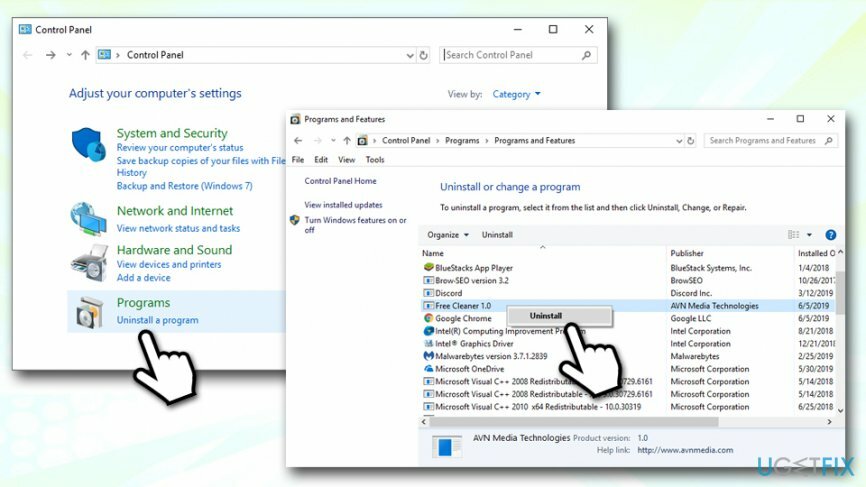
Корак 6. Подесите одговарајућу брзину освежавања за ваш монитор
Да бисте поправили оштећени систем, морате купити лиценцирану верзију Реимаге Реимаге.
У неким случајевима, проблем може бити узрокован неодговарајућим поставкама брзине освежавања. Брзина освежавања једноставно показује колико пута се ваш монитор ажурира у секунди – већина корисника има мониторе који подржавају брзину освежавања од 60 Хз.[3] Међутим, у неким случајевима, брзина освежавања може бити тако ниска да би изазвала треперење екрана. Ево како да ово поправите:
- Тип Подешавања екрана у Виндовс претрази и погоди Ентер
- Померите се надоле и кликните на Напредна подешавања екрана
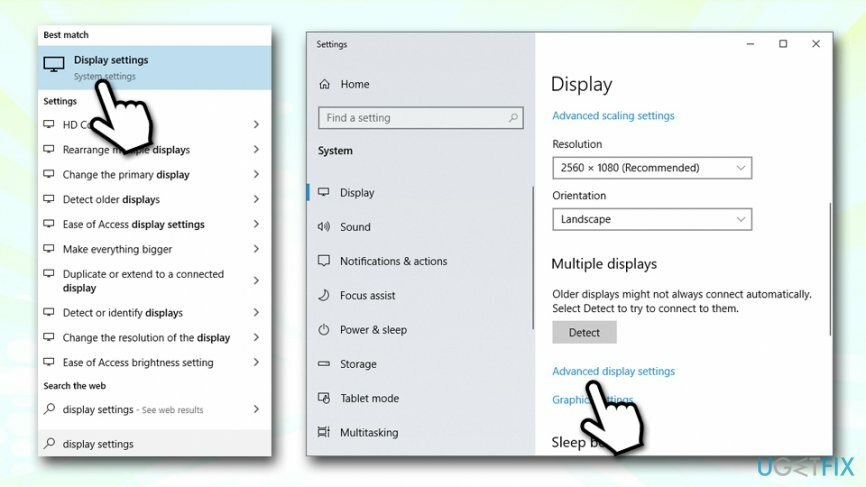
- У случају да је ваша брзина освежавања подешена на 59 Хз или ниже, требало би да промените брзину на 60 Хз
- Кликните на Својства адаптера за екран за Дисплаи 1
- Иди на Монитор таб
- Под Брзина освежавања екрана, поставите вредност на 60 Хз
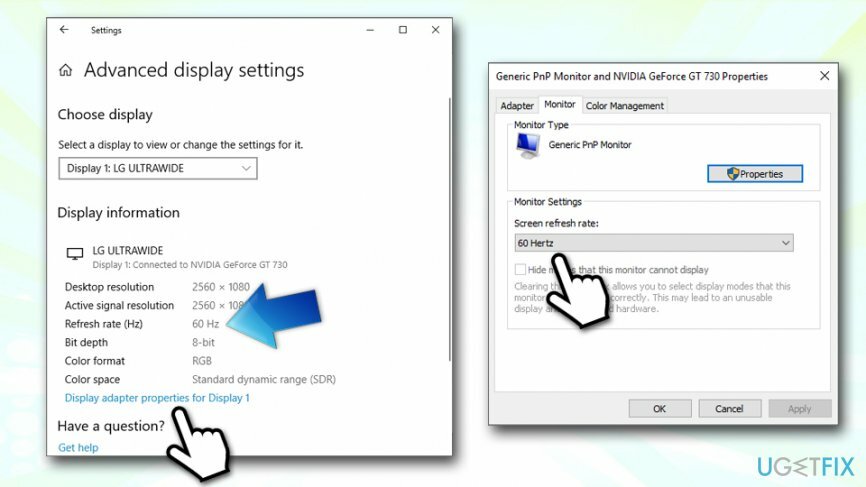
- Рестарт ваш рачунар
Аутоматски поправите своје грешке
тим угетфик.цом покушава да да све од себе да помогне корисницима да пронађу најбоља решења за отклањање својих грешака. Ако не желите да се борите са техникама ручне поправке, користите аутоматски софтвер. Сви препоручени производи су тестирани и одобрени од стране наших професионалаца. Алати које можете користити да поправите своју грешку су наведени у наставку:
Понуда
урадите то сада!
Преузмите поправкуСрећа
Гаранција
урадите то сада!
Преузмите поправкуСрећа
Гаранција
Ако нисте успели да поправите грешку користећи Реимаге, обратите се нашем тиму за подршку за помоћ. Молимо вас да нам кажете све детаље за које мислите да бисмо требали да знамо о вашем проблему.
Овај патентирани процес поправке користи базу података од 25 милиона компоненти које могу заменити било коју оштећену или недостајућу датотеку на рачунару корисника.
Да бисте поправили оштећени систем, морате купити лиценцирану верзију Реимаге алат за уклањање злонамерног софтвера.

Да бисте остали потпуно анонимни и спречили ИСП и владе од шпијунирања на теби, требало би да запослиш Приватни приступ интернету ВПН. Омогућиће вам да се повежете на интернет док сте потпуно анонимни тако што ћете шифровати све информације, спречити трагаче, рекламе, као и злонамерни садржај. Оно што је најважније, зауставићете незаконите надзорне активности које НСА и друге владине институције обављају иза ваших леђа.
Непредвиђене околности могу се десити у било ком тренутку током коришћења рачунара: може се искључити због нестанка струје, а Плави екран смрти (БСоД) може да се појави, или насумична ажурирања Виндовс-а могу да се деси на машини када сте отишли на неколико минута. Као резултат тога, ваш школски рад, важни документи и други подаци могу бити изгубљени. До опоравити се изгубљене датотеке, можете користити Дата Рецовери Про – претражује копије датотека које су још увек доступне на вашем чврстом диску и брзо их преузима.